
В современном мире нам приходится регулярно использовать будильник на наших мобильных устройствах. Будь то Android или iPhone, мы полагаемся на них, чтобы помочь нам проснуться вовремя и начать наш день правильно. Однако, иногда нам необходимо отменить или удалить будильник по разным причинам, будь то изменения в расписании, праздники или просто желание отдохнуть.
К счастью, отмена или удаление будильника на Android или iPhone — это очень простая задача. В этой подробной инструкции мы расскажем вам, как выполнить эту операцию на обоих устройствах. Независимо от того, какое устройство вы используете, следуйте указанным ниже шагам, чтобы настроить будильник и сохранить себе ценное время.
На Android смартфонах и планшетах процесс отмены или удаления будильника может немного отличаться в зависимости от версии операционной системы. Откройте приложение «Часы» и перейдите на вкладку «Будильник».
Отмена или удаление будильника на Android
Будильники на Android очень удобны в использовании, но иногда может возникнуть необходимость их отменить или удалить. В этом разделе мы подробно расскажем, как это сделать.
| Шаг | Описание |
|---|---|
| 1 | Откройте приложение «Часы» на вашем устройстве Android. Обычно оно имеет иконку с изображением часов. |
| 2 | Перейдите на вкладку «Будильники», которая обычно находится в нижней части экрана. |
| 3 | Найдите будильник, который вы хотите отменить или удалить, и нажмите на него. |
| 4 | На открывшейся странице вы увидите различные параметры будильника. Чтобы отменить будильник, просто выключите его, переместив ползунок в положение «Выкл». |
| 5 | Если вы хотите полностью удалить будильник, нажмите на иконку корзины или настройку «Удалить», которая обычно находится в верхнем правом углу экрана. Подтвердите удаление, если вам будет предложено это сделать. |
Теперь вы знаете, как отменить или удалить будильник на Android. Будьте осторожны, чтобы случайно не удалять нужные вам будильники!
Отмена одиночного будильника
Для отмены одиночного будильника на Android или iPhone следуйте простым инструкциям:
1. Откройте приложение будильника на своем устройстве.
2. Найдите нужный вам будильник и нажмите на него.
3. На экране будильника вам будет предложено несколько опций. Нажмите на кнопку «Отменить» или «Удалить» (в зависимости от операционной системы устройства).
4. Подтвердите отмену будильника, если вам будет предложено это сделать.
5. Ваш одиночный будильник будет удален из списка активных будильников и больше не будет вас беспокоить.
Теперь вы знаете, как отменить или удалить одиночный будильник на своем Android или iPhone. Это полезное умение, которое поможет вам управлять своими будильниками и гарантировать спокойный сон и пунктуальность в повседневной жизни.
Отмена повторяющегося будильника
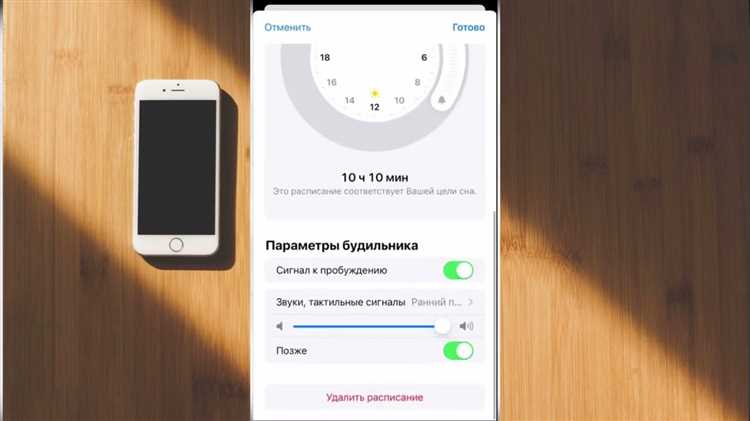
Зачастую на устройствах Android и iPhone можно установить повторяющийся будильник, который автоматически будет включаться каждый день или в определенные дни недели. Однако, бывают случаи, когда вам необходимо отменить или удалить такой будильник. В этом разделе мы рассмотрим, как это сделать.
Для отмены повторяющегося будильника на Android:
- Откройте приложение «Часы» на вашем устройстве Android.
- Перейдите на вкладку «Будильники».
- Найдите нужный вам будильник в списке и нажмите на него.
- На экране настроек будильника вы увидите переключатель «Повторять».
- Выключите данный переключатель, чтобы отменить повторение будильника.
- Нажмите на кнопку «Готово» или «Сохранить», чтобы сохранить изменения.
Для отмены повторяющегося будильника на iPhone:
- Откройте приложение «Часы» на вашем устройстве iPhone.
- Перейдите на вкладку «Будильники».
- Найдите нужный вам будильник в списке и нажмите на него.
- На экране настроек будильника вы увидите раздел «Повторение».
- Нажмите на «Повторение» и выберите опцию «Нет», чтобы отменить повторение будильника.
- Нажмите на кнопку «Готово» или «Сохранить», чтобы сохранить изменения.
Теперь вы знаете, как отменить повторяющийся будильник на устройстве Android и iPhone. Следуйте этим простым шагам, чтобы убрать ненужное повторение и настроить будильник по своим потребностям.
Удаление будильника на Android
Шаг 1: Найдите приложение «Часы» на главном экране вашего телефона и откройте его.
Шаг 2: Видите вкладку «Будильники» внизу экрана? Тапните по ней.
Шаг 3: Теперь вы находитесь на экране с вашими активными будильниками. Чтобы удалить будильник, просто удерживайте палец на нем.
P.S. Если вы пользуетесь устройством с Android 10 или более новой версией операционной системы, вам может потребоваться нажимать на иконку «Изменить» (в виде карандаша) перед тем, как удерживать палец на будильнике.
Шаг 4: На экране появится контекстное меню, в котором вы увидите опцию «Удалить». Тапните по ней, чтобы удалить выбранный будильник.
Шаг 5: Вам покажется подтверждающее сообщение, и выбранный будильник будет удален.
Теперь вы знаете, как удалить будильник на Android. Этот процесс очень простой и занимает всего несколько секунд. Будьте внимательны и успешного использования вашего Android-устройства!
Удаление одиночного будильника
Чтобы удалить одиночный будильник на Android или iPhone, выполните следующие шаги:
- Откройте приложение «Часы» на вашем устройстве.
- Перейдите на вкладку «Будильник» в нижней части экрана.
- Найдите нужный вам будильник в списке.
- Проведите пальцем по будильнику влево или вправо.
- Нажмите на кнопку «Удалить» или на иконку корзины рядом с будильником.
- Подтвердите удаление, если будет предложено.
После выполнения этих шагов выбранный будильник будет удален с вашего устройства, и его настройки больше не будут активны.
Удаление повторяющегося будильника
Удалять повторяющийся будильник на Android или iPhone проще, чем создавать его. Необходимо зайти в приложение «Часы» или «Будильник» на вашем устройстве.
Далее нужно найти и выбрать будильник, который вы хотите удалить. Можно прокручивать вверх или вниз по списку будильников, пока не найдете нужный вам.
После того как вы нашли нужный будильник, нажмите на него. Вам будет представлена дополнительная информация о нем, включая время, дни недели и другие настройки.
Справа от информации о будильнике находится кнопка «Удалить» или «Удалить будильник». Нажмите на неё, чтобы удалить будильник. Появится предупреждающее сообщение, чтобы быть уверенным, что вы хотите удалить будильник. Нажмите «ОК» или «Удалить», чтобы окончательно удалить будильник.
Теперь выбранный повторяющийся будильник полностью удален с вашего Android или iPhone устройства.
Отмена или удаление будильника на iPhone
Если вам необходимо отменить или удалить будильник на iPhone, вы можете сделать это всего в несколько простых шагов.
1. Начните с того, чтобы открыть приложение «Часы» на вашем iPhone. Это обычно находится на главном экране.
2. Затем перейдите на вкладку «Будильник» внизу экрана. Вы увидите список всех ваших будильников.
3. Чтобы отменить один из будильников, просто нажмите на круг справа от него. Если будильник был уже включен, он будет отключен и уронит свой круг. Если круг был только на уровне пола, значит будильник был уже отключен.
4. Если вам нужно удалить будильник полностью, смахните слева направо по нему и нажмите красную кнопку «Удалить». После этого будильник будет удален и больше не появится в списке.
Теперь вы знаете, как отменить или удалить будильник на iPhone. Не забывайте обновлять свои будильники по своему расписанию и настраивать новые, когда это необходимо.
Отмена одиночного будильника
Если у вас есть одиночный будильник на вашем Android или iPhone, которые вы хотите отменить, следуйте этим простым шагам:
На устройствах Android:
1. Откройте приложение Часы на вашем устройстве Android.
2. Переключитесь на вкладку «Будильники».
3. Найдите нужный будильник в списке и нажмите на него.
4. Нажмите кнопку «Отключить» или «Удалить» для отмены будильника.
На устройствах iPhone:
1. Откройте приложение «Часы» на вашем iPhone.
2. Перейдите на вкладку «Будильники».
3. Найдите нужный будильник и нажмите на него.
4. Нажмите кнопку «Отключить» или «Удалить» для отмены будильника.
Примечание: Если вы хотите удалить все будильники сразу, вы можете нажать на кнопку «Очистить все» или «Удалить все».
Не забудьте отключить будильник, если вы больше не планируете использовать его, чтобы избежать ненужных предупреждений или уведомлений в будущем.
Отмена повторяющегося будильника
Для отмены повторяющегося будильника на устройствах Android:
- Откройте приложение «Часы» на своем устройстве Android.
- Перейдите на вкладку «Будильник» внизу экрана.
- Найдите нужный будильник в списке и нажмите на него.
- Нажмите на кнопку «Отключить» или «Удалить», чтобы отменить будильник.
Для отмены повторяющегося будильника на устройствах iPhone:
- Откройте приложение «Часы» на своем устройстве iPhone.
- Перейдите на вкладку «Будильник» внизу экрана.
- Найдите нужный будильник в списке и смахните его влево.
- Нажмите на кнопку «Удалить», чтобы отменить будильник.
Теперь вы знаете, как отменить повторяющийся будильник на Android и iPhone.

